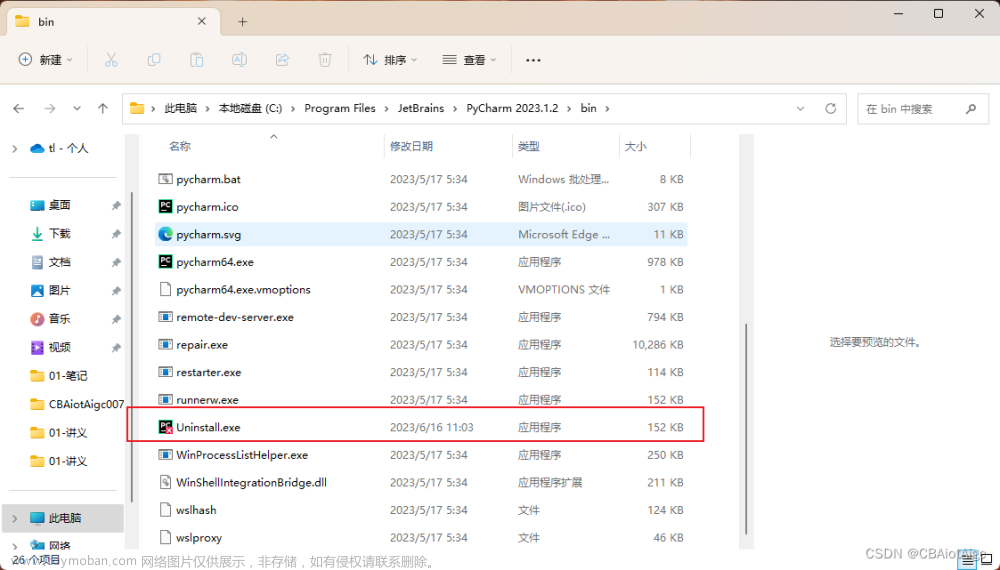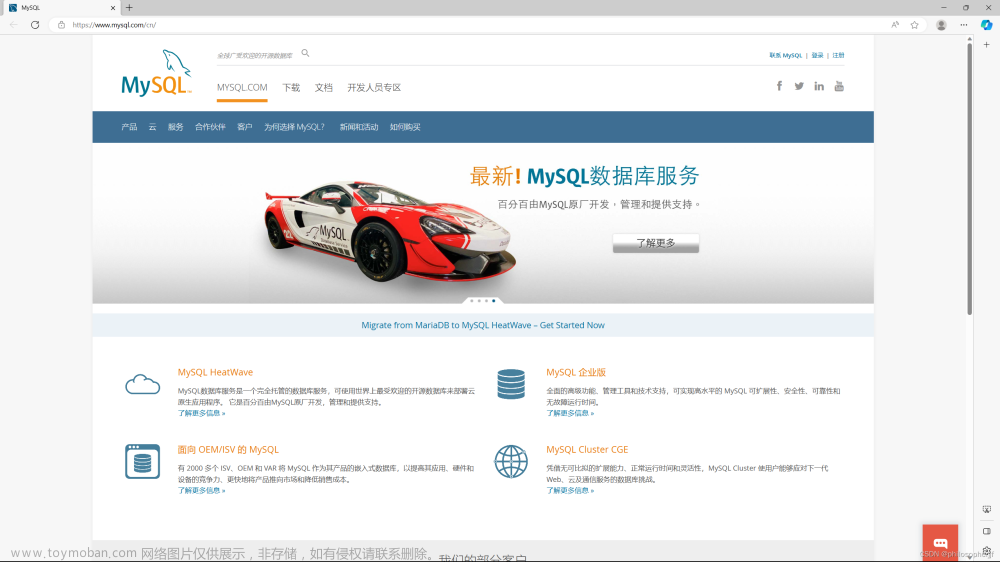友情提醒
先看文章目录,大致了解知识点结构,直接点击文章目录可以跳转到文章指定位置。
第一章:如何完全卸载干净mysql教程(三个步骤完全卸载)
下载过MySQL的需要先检查MySQL数据库残留,没下载过的可以跳过。ps:卸载MySQL参考的原文链接:https://blog.csdn.net/m0_63270506/article/details/124716918把卸载时懵逼的地方和不完整的地方梳理整合了一下重写了一篇。
1)步骤一:卸载程序
①右击我的电脑
②点击管理
③选择【服务和应用程序】下【服务】,在右侧找到mysql服务,右键选择停止。
④进入控制面板,点击卸载程序
⑤进入后找到MySQL相关的程序全部卸载
2)步骤二:删除文件
①删除C:\Program Files (x86)\MySQL该目录下剩余了所有mysql开头文件,包括mysql文件夹。
②删除C盘下的C:\ProgramData\MySQL 所有文件,如果删除不了则用360粉碎掉即可,该programData文件是隐藏的默认,设置显示后即可见
③删除C盘下的C:Program Files 所有mysql开头文件,包括mysql文件夹。
④删除C:\Documents and Settings\All Users\Application Data\MySQL下的文件夹。
⑤删除C:/WINDOWS 下的my.ini文件.
3)步骤三:删除注册表信息
①win键+R键运行,输入REGEDIT,回车进入注册表编辑器
②按照路径进入
第一项:HKEY_LOCAL_MACHINE/SYSTEM/ControlSet001/Services/Eventlog/Application/MySQL
第二项:HKEY_LOCAL_MACHINE/SYSTEM/ControlSet002/Services/Eventlog/Application/MySQL
第三项HKEY_LOCAL_MACHINE/SYSTEM/CurrentControlSet/Services/Eventlog/Application/MySQL

第二章:下载软件两种方式
1)第一种方式:去官网下载
下载软件:下载链接点击跳转
①进入链接后出现这个页面此处 ②跳转到这个页面点击download
②跳转到这个页面点击download
③下载后放到我们自定义的目录下面
2)第二种方式:我的百度网盘下载
包含8版本和5版本,下载地址点击下载 提取码:yyds
第三章:安装软件
1)msi文件安装
下载后找到这个msi文件,双击msi后缀文件
2)详细安装步骤
①出现这个页面后点击next
②出现这个页面
③点完Execute点击next
④出现弹窗点yes
⑤继续点击Execute等待一会儿
⑥连续点击next直到出现这个界面port 3306是端口号,没有需求最好不要更改
⑦点击next这里不更改直接next
⑧设置管理员密码,设置完继续点击next
⑨遇到next就点击next,遇到Execute就点Execute。直到出现finish,点击finish。
⑩出现这个页面,验证密码
⑩①遇到next就点击next,遇到Execute就点Execute,出现finish就点击finish。直到跳出这个页面,代表安装成功
第四章:连接数据库服务器,配置path
1)连接MySQL数据库
①打开服务器:右击我的电脑》管理》服务和应用程序》服务。右侧找到MySQL服务打开。
2)配置path环境变量
①打开我的电脑》属性》高级系统设置》环境变量。找到path双击进去
②点击新建,复制之前的安装路径C:\Program Files\MySQL\MySQL Server 8.0\bin到新建的变量里面
③复制进去后点击确定即可
3)cmd连接MySQL
①在命令行窗口输入账号密码连接语句 mysql -uroot -proot
②出现如下界面代表成功,其中u后面的root是用户名,p后面的root是密码根据自己的设置修改 文章来源:https://www.toymoban.com/news/detail-851976.html
文章来源:https://www.toymoban.com/news/detail-851976.html
总结
很多人安装不成功是因为之前安装的没卸载干净,所以我自己卸载安装了一遍,同时整合了一下网上查的资料,做一个完整的图文攻略。题外话:navicat怎么快捷运行选中行:
CTRL+SHIFT + R文章来源地址https://www.toymoban.com/news/detail-851976.html
到了这里,关于Windows完全卸载MySQL后再下载安装(附安装包)的文章就介绍完了。如果您还想了解更多内容,请在右上角搜索TOY模板网以前的文章或继续浏览下面的相关文章,希望大家以后多多支持TOY模板网!